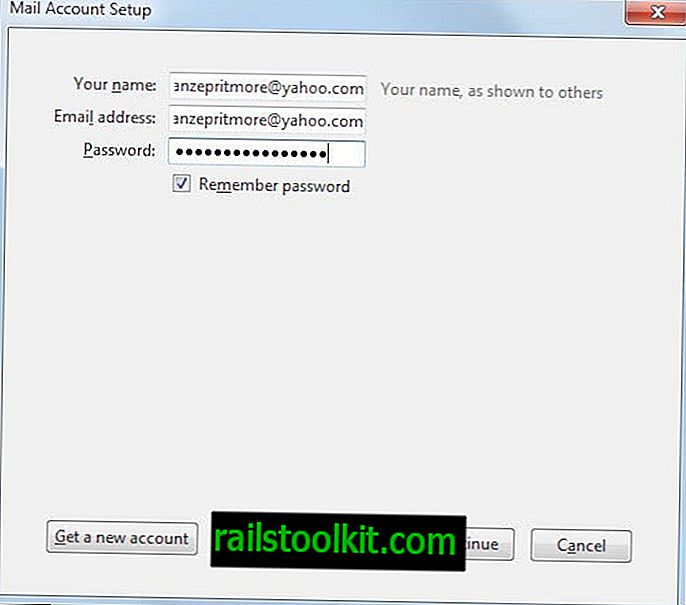Ik controleer regelmatig verschillende locaties op Windows-systemen die ik gebruik, waaronder Windows Taakbeheer om actieve processen, de autostart-items en ook de geplande taken van het systeem weer te geven.
Ik doe dat om een aantal redenen, waaronder beveiliging, om te voorkomen dat er iets misglipt en actief is op het systeem dat ik als kwaadaardig, spyware of ongewenst op andere manieren beschouw, maar ook om het systeem te debloken door programma's uit te schakelen, te blokkeren of te verwijderen het systeem of op schema.
Hoewel het mogelijk is om de Taakplanner te openen met behulp van zoeken, biedt deze u geen schone interface om snel door de lijst met taken te gaan.
Een programma dat ik graag voor de taak gebruik, is de uitstekende Task Scheduler View van Nirsoft die, zoals gebruikelijk, draagbaar en zeer efficiënt is.
De PowerShell van Windows biedt nog een snelle optie op Windows 8 en hoger. De opdracht Get-ScheduledTask retourneert alle of selecteer geplande taken van de lokale computer.
- Open een opdrachtpromptvenster. U kunt dat doen door op de Windows-toets te tikken, Powershell.exe te typen, met de rechtermuisknop op het resultaat te klikken, "als administrator uitvoeren" te selecteren en op enter te drukken. Merk op dat de opdracht get-scheduledtask geen hoogte vereist, terwijl alle beheeropdrachten dat wel doen.
- Typ Get-ScheduledTask

De basisopdracht geeft alle taken van de lokale computer weer, gesorteerd op pad. Het bevat alleen het taakpad, de taaknaam en de status van de taak, die soms voldoende kan zijn.
De naam helpt bij de identificatie van de taak, terwijl de status aangeeft of deze is ingeschakeld of uitgeschakeld.
Wat dit echter krachtiger maakt, zijn de parameters die u aan de opdracht kunt toevoegen om extra details of filtertaken weer te geven.
Hier zijn enkele voorbeelden van opdrachten die u misschien nuttig vindt:
- Get-ScheduledTask -TaskName Google * retourneert alle taken die beginnen met Google.
- Get-ScheduledTask -TaskPath \ retourneert alle taken die in de TaskPath-root zijn geplaatst.
Hoewel het handig is om geplande taken op deze manier weer te geven, kunt u ook taken beheren met PowerShell. Houd er rekening mee dat u verhoogde rechten nodig hebt om taken op een systeem uit te schakelen of in te schakelen. Dit betekent dat u PowerShell moet uitvoeren vanaf een verhoogde opdrachtprompt.
De commando's Disable-ScheduledTask en Enable-Scheduled-Task zijn daarvoor ontworpen. Zoals de namen suggereren, schakelt de eerste taken uit die u selecteert, terwijl de tweede deze inschakelt.
Als u de opdrachten rechtstreeks uitvoert, moet u de taaknamen of paden expliciet opgeven. Er is echter een oplossing voor die u kunt gebruiken om meerdere taken tegelijk in of uit te schakelen.
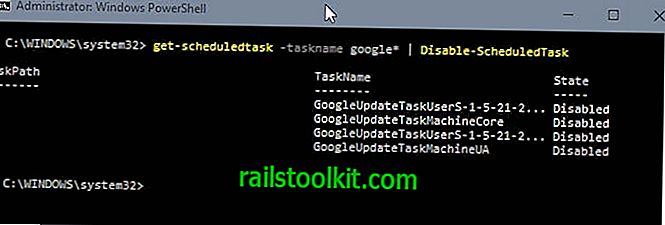
Commando's die u misschien nuttig vindt, zijn:
- Disable-ScheduledTask -taskname "Adobe Flash Player Updater" schakelt de taak Adobe Flash Player Updater uit.
- Enable-ScheduledTask -taskname "Adobe Flash Player Updater" schakelt de taak Adobe Flash Player Updater in.
- Get-ScheduledTask -taskname Google * | Disable-ScheduledTask schakelt alle taken uit die de opdracht get retourneert (beginnend met Google),
Andere taakgerelateerde commando's zijn start-scheduledtask, stop-scheduledtask en unregister-scheduledtask.